Beoordelingen downloaden
Informatie over het downloaden van beoordelingen
Als je het beoordelingsproces wilt versnellen, kun je de inzendingen van studenten downloaden en offline weergeven. Je kunt alle inzendingen of alleen bepaalde inzendingen als een ZIP-bestand downloaden. Pak of breid het bestand uit om de inhoud te bekijken. Elke inzending wordt als een apart bestand met gebruikersnaam van iedere student opgeslagen.
Opmerking
Je onderwijsassistenten, facilitatoren en beoordelaars kunnen ook inzendingen van beoordelingen downloaden.
Items die je kunt downloaden:
Inhoud en bestanden die studenten in de editor voor hun inzendingen maken en bijvoegen.
Inzendingen vanuit de weergave ‘Beoordeelbare items’ of ‘Cijfers’ van het cijferboek.
Items die je niet kunt downloaden:
Inhoud en bestanden die bij beoordelingsvragen zijn bijgevoegd. Als een beoordeling bijvoorbeeld alleen open vragen heeft, worden de antwoorden van studenten niet gedownload.
Groepsinzendingen of discussies.
Pagina Bestanden met beoordelingen downloaden
Selecteer op de pagina Bestanden met beoordelingen downloaden de kolomkop Naam of Datum om de inzendingen te sorteren.
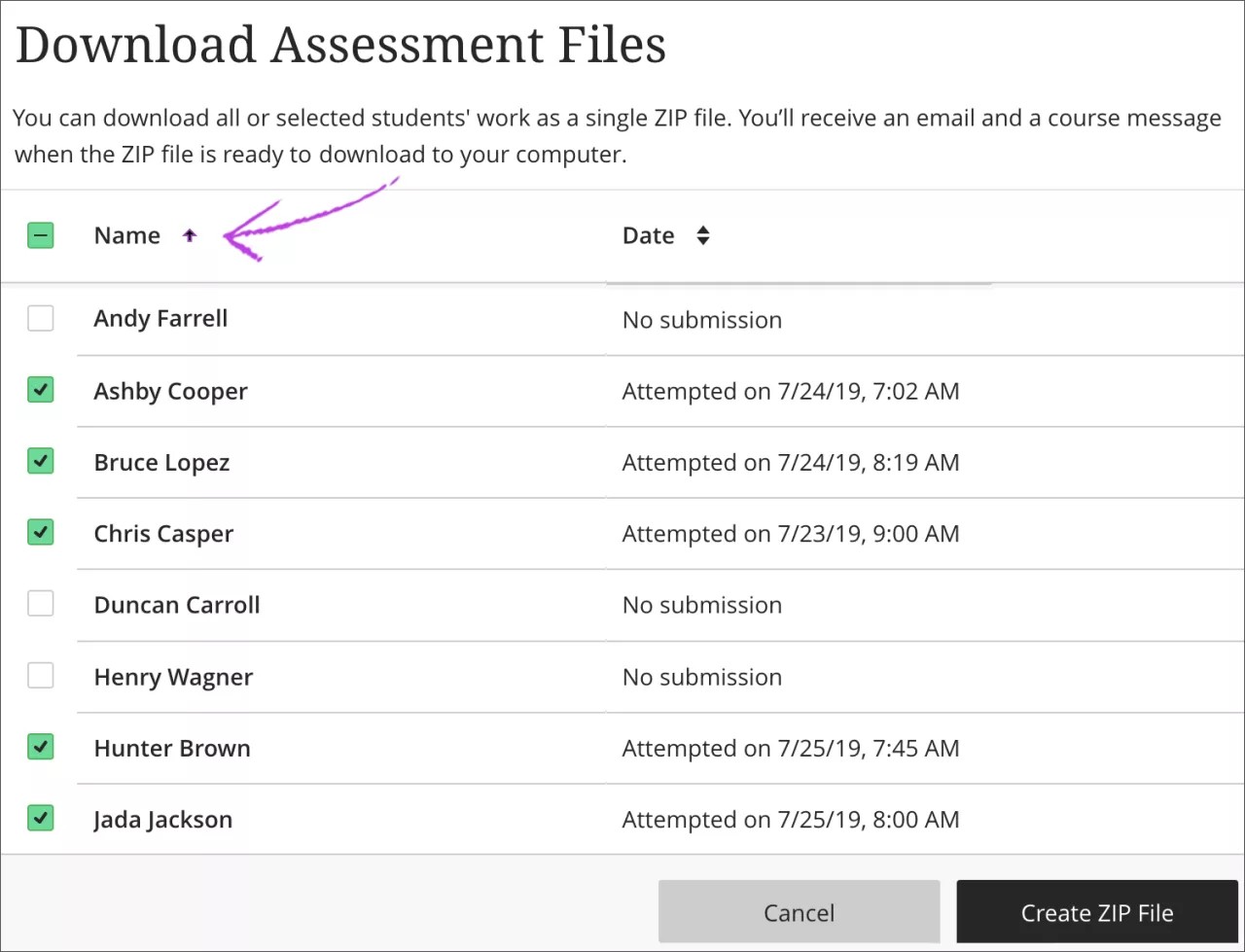
Schakel het selectievakje naast de kolom Naam in om alle inzendingen te selecteren of selecteer alle inzendingen afzonderlijk. Als je alles selecteert, worden alleen inzendingen met bestanden en tekst die zijn toegevoegd door studenten in de editor opgenomen in het ZIP-bestand.
Als je meerdere pogingen hebt toegestaan, worden de bestanden voor alle pogingen voor elke student opgenomen.
Selecteer ZIP-bestand maken om het proces te starten.
Selecteer Versturen in het pop-upvenster. Het bestand wordt op de achtergrond gemaakt en je keert automatisch terug naar de lijstpagina Inzendingen of de Cijferweergave. Het proces kan even duren afhankelijk van de grootte van het bestand.
Je ontvangt een e-mail en een cursusbericht wanneer het ZIP-bestand klaar is om naar je computer gedownload te worden. Selecteer op de pagina Berichten van je cursus of in je e-mail de koppeling Nu downloaden.
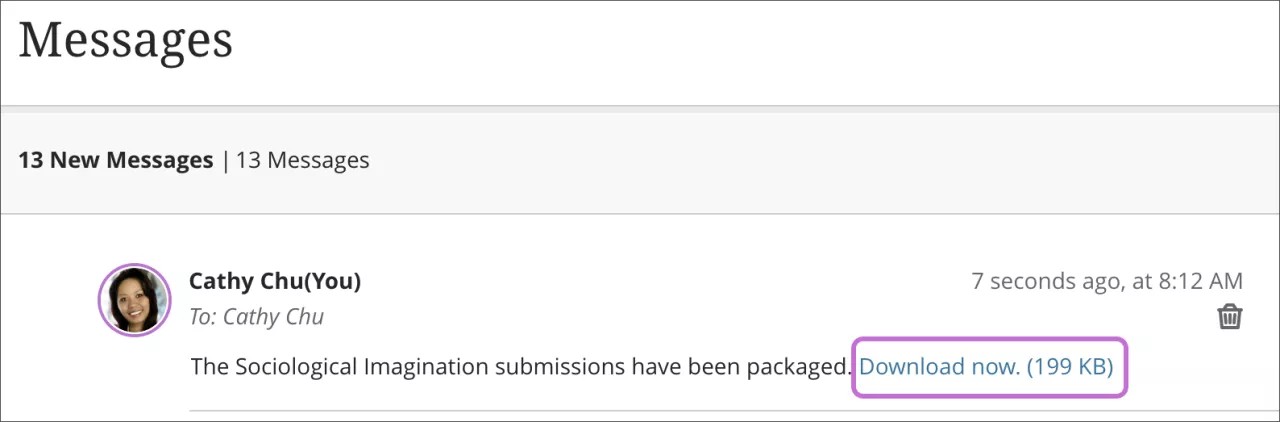
Als je de e-mail en het cursusbericht met de koppeling om het bestand te downloaden verwijdert, moet je de download opnieuw uitvoeren. Het ZIP-bestand blijft in het systeem totdat er een routinematige opschoning van het systeem wordt uitgevoerd, om de 90 dagen of langer, of totdat een beheerder het bestand handmatig verwijdert. Neem voor meer informatie contact op met de beheerder.
Inhoud van ZIP-bestand weergeven
Zowel Windows- als Mac-computers beschikken over ingebouwde functies voor het weergeven en uitpakken van gecomprimeerde ZIP-bestanden. Raadpleeg voor meer informatie de Help van het besturingssysteem van je computer.
Nadat je het bestand hebt uitgepakt, wordt er voor elke inzending een map met bestanden weergegeven. De bestandsnamen verwerken automatisch gebruikersnamen voor eenvoudige identificatie.
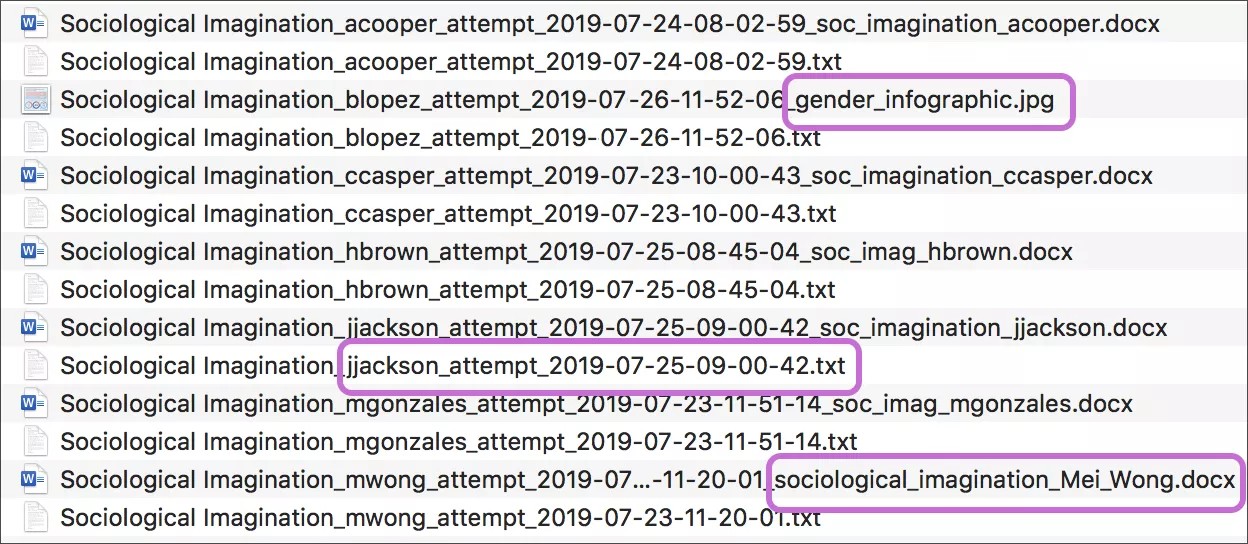
Bestanden die zijn opgenomen in het ZIP-bestand
TXT-bestand: als een student de editor heeft gebruikt om de beoordeling te voltooien, wordt de inzendingstekst weergegeven in een TXT-bestand. Je kunt ook informatie over de inzending vinden, zoals de verzenddatum. Opmerking: inhoud en bestanden die aan beoordelingsvragen zijn gekoppeld, worden niet gedownload.
Inzendingsbestanden: als de student een of meer bestanden heeft geüpload als inzending, worden deze samen in de lijst weergegeven. De inzending van een student kan bijvoorbeeld een Word-document, een afbeeldingsbestand en een diapresentatie bevatten. Opmerking: als je meerdere pogingen hebt toegestaan, worden de bestanden voor alle pogingen voor elke student opgenomen.
Combinatie: een student kan tekst aanleveren en bestanden bijvoegen in de editor om de inzending te voltooien.
Een video over het downloaden van beoordelingsinzendingen bekijken
De volgende ingesproken video geeft een visuele en auditieve voorstelling van sommige informatie op deze pagina. Als je een gedetailleerde beschrijving wilt van wat er wordt weergegeven in de video, open je de video op Vimeo, navigeer je naar Meer acties en selecteer je Transcriptie openen.